今日すぐ解決!Android Autoが頻繁に切断される5つの理由
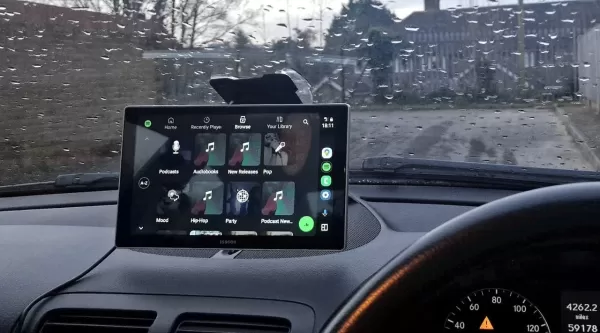
最近、新しい車を手に入れました。この車はAndroid Autoに対応していると宣伝されていて、スマートフォンとの連携にワクワクしていました。しかし、その興奮もつかの間、スマートフォンと車との接続が非常に不安定で、苛立ちを覚えました。ある瞬間はAndroid Autoが正常に動作し、次の瞬間には跡形もなく消えてしまうのです。
いろいろ調べた結果、ワイヤレスのAndroid Autoアダプターを見つけました。これは高速で信頼性が高く、しかも手頃な価格です。これは私にとって画期的な発見で、他の人にもきっと役立つと思います。
トラブルシューティングの過程で、接続の問題の原因をいくつか特定しました。以下に私が発見したことをまとめました。これを知っておけば、頭痛の種を減らせるかもしれません:
互換性のないUSBケーブル
以前、安価なUSBケーブルの落とし穴について話したことがあります。すべてのケーブルが同じではありません。一部のケーブルはただの安物で、安定した接続やデータ転送速度を維持できません。
Android AutoはUSB接続に対してかなり厳格です。故障した、損傷した、遅い、または長すぎるケーブルを使用していると、スマートフォンと車との接続が維持できません。私のアドバイス?スマートフォンに付属していた純正ケーブルを使うか、以下のような信頼できるブランドを選んでください:
- AmazonBasics
- Anker
- Apple
- Belkin
- Cable Matters
- Ugreen
特にBelkin BoostChargeの小型バージョンは、しっかりした性能でコストパフォーマンスも高く、十分な効果を発揮する選択肢です。
ポートの清掃
車内はほこりがたまりやすく、むき出しのUSBポートも例外ではありません。ポートにほこりがたまると、接続が不安定になります。圧縮エアの缶を使って、車とスマートフォンのポートにたまったゴミを吹き飛ばしてください。清掃後に何度か試してみて、改善するか確認してください。もし何か詰まっているのが見えたら(よくあることです)、つまようじで慎重に取り除いてください。そして、ついでに車のポートが緩んでいないか確認してください。緩んでいる場合は、専門家に見てもらう必要があるかもしれません。
再起動を試みる
まず、スマートフォンを再起動してください。それで問題が解決する場合があります。それでもダメなら、車の「ヘッドユニット」に注目してください。一部の車では、設定メニューの電源ボタンでこれを再起動できます。車のマニュアルや設定を確認してください。あるいは、車を停止し、運転席のドアを開けて少し待ち、再度エンジンをかけてみる方法もあります。
ソフトウェアの問題
Android Autoは過去に多くのバグを抱えていましたが、最近のバージョンではかなり安定しています。それでも、AndroidとAndroid Autoの両方が最新バージョンであることを確認してください。また、車のヘッドユニットのソフトウェアが最新かどうかもチェックしてください。これにはディーラーや整備士に相談する必要があるかもしれませんが、すべての自動車メーカーがファームウェアの更新を積極的に行っているわけではないので、多少の賭けになります。
設定と権限
Androidデバイスの設定が間違っていると、接続が途切れることがあります。すべては権限に関係しています。Android Autoが適切に接続するには正しい権限が必要です。そうでないと、車がアプリのデータにアクセスしようとしたときに権限がないために接続が拒否されたり、切断されたりします。
権限が正しく設定されているか確認するには、設定 > アプリに移動し、Android Autoを見つけ、権限をタップして、以下のアクセスが許可されているか確認してください:
- カレンダー
- 通話履歴
- 連絡先
- 位置情報
- マイク
- 近くのデバイス
- 通知
- 電話
- SMS
もし権限が不足している場合は、追加してください。Android Autoがスムーズに動作するにはこれらが必要です。
また、Android Autoのバッテリー最適化をオフにすることも忘れないでください。有効になっていると、接続に干渉する可能性があります。設定 > アプリ > Android Auto > アプリのバッテリー使用量に移動し、「バックグラウンドでの使用を許可」を無効にしてください。
これらのヒントをいくつか試してみる必要があるかもしれません。複数の問題が絡んでいる可能性もあります。しかし、これらの手順を踏めば、スマートフォンと車との接続がより安定し、Android Autoの体験がスムーズで楽しいものになるはずです。
関連記事
 トランプ大統領、中国との競争において規制よりもAIの成長を優先
トランプ政権は水曜日に画期的なAI行動計画を発表し、バイデン政権のリスク回避的なAI政策からの決定的な脱却を示した。この野心的な青写真は、積極的なインフラ整備、規制の大幅撤廃、国家安全保障対策の強化、人工知能における中国との戦略的競争を優先している。この政策転換は、特にエネルギー使用や環境規制に関して、経済や社会に広範な影響を及ぼす可能性がある。同政権は、連邦所有地を含むデータセンター建設を拡大す
トランプ大統領、中国との競争において規制よりもAIの成長を優先
トランプ政権は水曜日に画期的なAI行動計画を発表し、バイデン政権のリスク回避的なAI政策からの決定的な脱却を示した。この野心的な青写真は、積極的なインフラ整備、規制の大幅撤廃、国家安全保障対策の強化、人工知能における中国との戦略的競争を優先している。この政策転換は、特にエネルギー使用や環境規制に関して、経済や社会に広範な影響を及ぼす可能性がある。同政権は、連邦所有地を含むデータセンター建設を拡大す
 懐疑の時代に信仰と目的を求めて
科学的探求と批判的思考が氾濫する現代において、スピリチュアルな信仰を維持することは、しばしば潮流に逆らって歩いているように感じられる。多くの人は、時代を超えた信念と現代の懐疑主義を調和させるのに苦労し、より深い意味を切望するようになる。この探求では、疑心暗鬼に囲まれているときにどのように信仰を育むかを検討し、目的に自分を固定し、永続的なスピリチュアル・レジリエンスを培うための実践的な知恵を提供する
懐疑の時代に信仰と目的を求めて
科学的探求と批判的思考が氾濫する現代において、スピリチュアルな信仰を維持することは、しばしば潮流に逆らって歩いているように感じられる。多くの人は、時代を超えた信念と現代の懐疑主義を調和させるのに苦労し、より深い意味を切望するようになる。この探求では、疑心暗鬼に囲まれているときにどのように信仰を育むかを検討し、目的に自分を固定し、永続的なスピリチュアル・レジリエンスを培うための実践的な知恵を提供する
 ChatGPTの仕組み:機能、アプリケーション、将来的な意味合い
人工知能の急速な進化は、デジタル・インタラクションやコミュニケーションに変革をもたらしつつある。この変革をリードしているのが、自然言語処理の新たな基準を設定する高度な会話AI、ChatGPTである。この徹底的な検証では、ChatGPTの運用方法、業界を超えたその画期的な能力、そしてChatGPTが生み出す重要な倫理的議論を探ります。このテクノロジーが人間とコンピュータの対話をどのように再定義しつつ
コメント (1)
0/200
ChatGPTの仕組み:機能、アプリケーション、将来的な意味合い
人工知能の急速な進化は、デジタル・インタラクションやコミュニケーションに変革をもたらしつつある。この変革をリードしているのが、自然言語処理の新たな基準を設定する高度な会話AI、ChatGPTである。この徹底的な検証では、ChatGPTの運用方法、業界を超えたその画期的な能力、そしてChatGPTが生み出す重要な倫理的議論を探ります。このテクノロジーが人間とコンピュータの対話をどのように再定義しつつ
コメント (1)
0/200
![CharlesWhite]() CharlesWhite
CharlesWhite
 2025年8月18日 14:00:59 JST
2025年8月18日 14:00:59 JST
Ugh, Android Auto disconnecting is such a buzzkill! I was hyped to use it in my new ride, but it keeps dropping. This article’s tips better save my road trips! 😩


 0
0
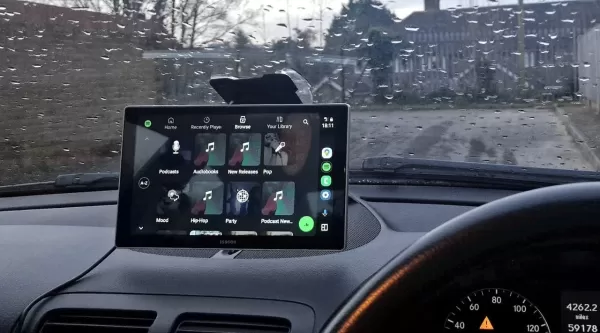
最近、新しい車を手に入れました。この車はAndroid Autoに対応していると宣伝されていて、スマートフォンとの連携にワクワクしていました。しかし、その興奮もつかの間、スマートフォンと車との接続が非常に不安定で、苛立ちを覚えました。ある瞬間はAndroid Autoが正常に動作し、次の瞬間には跡形もなく消えてしまうのです。
いろいろ調べた結果、ワイヤレスのAndroid Autoアダプターを見つけました。これは高速で信頼性が高く、しかも手頃な価格です。これは私にとって画期的な発見で、他の人にもきっと役立つと思います。
トラブルシューティングの過程で、接続の問題の原因をいくつか特定しました。以下に私が発見したことをまとめました。これを知っておけば、頭痛の種を減らせるかもしれません:
互換性のないUSBケーブル
以前、安価なUSBケーブルの落とし穴について話したことがあります。すべてのケーブルが同じではありません。一部のケーブルはただの安物で、安定した接続やデータ転送速度を維持できません。
Android AutoはUSB接続に対してかなり厳格です。故障した、損傷した、遅い、または長すぎるケーブルを使用していると、スマートフォンと車との接続が維持できません。私のアドバイス?スマートフォンに付属していた純正ケーブルを使うか、以下のような信頼できるブランドを選んでください:
- AmazonBasics
- Anker
- Apple
- Belkin
- Cable Matters
- Ugreen
特にBelkin BoostChargeの小型バージョンは、しっかりした性能でコストパフォーマンスも高く、十分な効果を発揮する選択肢です。
ポートの清掃
車内はほこりがたまりやすく、むき出しのUSBポートも例外ではありません。ポートにほこりがたまると、接続が不安定になります。圧縮エアの缶を使って、車とスマートフォンのポートにたまったゴミを吹き飛ばしてください。清掃後に何度か試してみて、改善するか確認してください。もし何か詰まっているのが見えたら(よくあることです)、つまようじで慎重に取り除いてください。そして、ついでに車のポートが緩んでいないか確認してください。緩んでいる場合は、専門家に見てもらう必要があるかもしれません。
再起動を試みる
まず、スマートフォンを再起動してください。それで問題が解決する場合があります。それでもダメなら、車の「ヘッドユニット」に注目してください。一部の車では、設定メニューの電源ボタンでこれを再起動できます。車のマニュアルや設定を確認してください。あるいは、車を停止し、運転席のドアを開けて少し待ち、再度エンジンをかけてみる方法もあります。
ソフトウェアの問題
Android Autoは過去に多くのバグを抱えていましたが、最近のバージョンではかなり安定しています。それでも、AndroidとAndroid Autoの両方が最新バージョンであることを確認してください。また、車のヘッドユニットのソフトウェアが最新かどうかもチェックしてください。これにはディーラーや整備士に相談する必要があるかもしれませんが、すべての自動車メーカーがファームウェアの更新を積極的に行っているわけではないので、多少の賭けになります。
設定と権限
Androidデバイスの設定が間違っていると、接続が途切れることがあります。すべては権限に関係しています。Android Autoが適切に接続するには正しい権限が必要です。そうでないと、車がアプリのデータにアクセスしようとしたときに権限がないために接続が拒否されたり、切断されたりします。
権限が正しく設定されているか確認するには、設定 > アプリに移動し、Android Autoを見つけ、権限をタップして、以下のアクセスが許可されているか確認してください:
- カレンダー
- 通話履歴
- 連絡先
- 位置情報
- マイク
- 近くのデバイス
- 通知
- 電話
- SMS
もし権限が不足している場合は、追加してください。Android Autoがスムーズに動作するにはこれらが必要です。
また、Android Autoのバッテリー最適化をオフにすることも忘れないでください。有効になっていると、接続に干渉する可能性があります。設定 > アプリ > Android Auto > アプリのバッテリー使用量に移動し、「バックグラウンドでの使用を許可」を無効にしてください。
これらのヒントをいくつか試してみる必要があるかもしれません。複数の問題が絡んでいる可能性もあります。しかし、これらの手順を踏めば、スマートフォンと車との接続がより安定し、Android Autoの体験がスムーズで楽しいものになるはずです。
 トランプ大統領、中国との競争において規制よりもAIの成長を優先
トランプ政権は水曜日に画期的なAI行動計画を発表し、バイデン政権のリスク回避的なAI政策からの決定的な脱却を示した。この野心的な青写真は、積極的なインフラ整備、規制の大幅撤廃、国家安全保障対策の強化、人工知能における中国との戦略的競争を優先している。この政策転換は、特にエネルギー使用や環境規制に関して、経済や社会に広範な影響を及ぼす可能性がある。同政権は、連邦所有地を含むデータセンター建設を拡大す
トランプ大統領、中国との競争において規制よりもAIの成長を優先
トランプ政権は水曜日に画期的なAI行動計画を発表し、バイデン政権のリスク回避的なAI政策からの決定的な脱却を示した。この野心的な青写真は、積極的なインフラ整備、規制の大幅撤廃、国家安全保障対策の強化、人工知能における中国との戦略的競争を優先している。この政策転換は、特にエネルギー使用や環境規制に関して、経済や社会に広範な影響を及ぼす可能性がある。同政権は、連邦所有地を含むデータセンター建設を拡大す
 懐疑の時代に信仰と目的を求めて
科学的探求と批判的思考が氾濫する現代において、スピリチュアルな信仰を維持することは、しばしば潮流に逆らって歩いているように感じられる。多くの人は、時代を超えた信念と現代の懐疑主義を調和させるのに苦労し、より深い意味を切望するようになる。この探求では、疑心暗鬼に囲まれているときにどのように信仰を育むかを検討し、目的に自分を固定し、永続的なスピリチュアル・レジリエンスを培うための実践的な知恵を提供する
懐疑の時代に信仰と目的を求めて
科学的探求と批判的思考が氾濫する現代において、スピリチュアルな信仰を維持することは、しばしば潮流に逆らって歩いているように感じられる。多くの人は、時代を超えた信念と現代の懐疑主義を調和させるのに苦労し、より深い意味を切望するようになる。この探求では、疑心暗鬼に囲まれているときにどのように信仰を育むかを検討し、目的に自分を固定し、永続的なスピリチュアル・レジリエンスを培うための実践的な知恵を提供する
 ChatGPTの仕組み:機能、アプリケーション、将来的な意味合い
人工知能の急速な進化は、デジタル・インタラクションやコミュニケーションに変革をもたらしつつある。この変革をリードしているのが、自然言語処理の新たな基準を設定する高度な会話AI、ChatGPTである。この徹底的な検証では、ChatGPTの運用方法、業界を超えたその画期的な能力、そしてChatGPTが生み出す重要な倫理的議論を探ります。このテクノロジーが人間とコンピュータの対話をどのように再定義しつつ
ChatGPTの仕組み:機能、アプリケーション、将来的な意味合い
人工知能の急速な進化は、デジタル・インタラクションやコミュニケーションに変革をもたらしつつある。この変革をリードしているのが、自然言語処理の新たな基準を設定する高度な会話AI、ChatGPTである。この徹底的な検証では、ChatGPTの運用方法、業界を超えたその画期的な能力、そしてChatGPTが生み出す重要な倫理的議論を探ります。このテクノロジーが人間とコンピュータの対話をどのように再定義しつつ
 2025年8月18日 14:00:59 JST
2025年8月18日 14:00:59 JST
Ugh, Android Auto disconnecting is such a buzzkill! I was hyped to use it in my new ride, but it keeps dropping. This article’s tips better save my road trips! 😩


 0
0





























